Configurar minha marca visual
Fique online | Conheça o Websites + Marketing
Configurar minha marca visual | Personalizar minha página inicial | Personalize o conteúdo
Seja encontrado com SEO | Conecte-se às redes sociais | Aceitar pagamento online
Sua marca visual ajuda as pessoas a identificar você em um mar de concorrentes. Ele define o clima e o tom do seu site, do seu negócio e de como seus clientes se sentem ao interagir com sua empresa.
Um logotipo exclusivo, além de manter cores e fontes consistentes entre as plataformas, faz com que sua presença online pareça coesa, não importa onde as pessoas o encontrem.
Ainda não decidiu sobre cores, fontes ou um logotipo? Não tem problema. Tome uma decisão rápida agora e você sempre poderá mudar de ideia mais tarde.
Objetivos desta seção:
- Adicione seu logotipo.
- Escolha um tema.
- Selecione sua cor e fontes.
Tempo estimado para a conclusão: 15-20 minutos
Abra seu Criador de Sites
Tudo o que estamos fazendo nesta seção está no seu Criador de Sites.
- A partir da sua página do produto GoDaddy vá até Websites + Marketing e selecione Gerenciar ao lado de seu website.
- Na guia Site , você pode ver a aparência do seu site em computadores e dispositivos móveis.
Seu site é criado automaticamente com a capacidade de resposta em mente. Isso significa que seu site ficará bem em qualquer tela, sem a necessidade de etapas extras.
- Selecione Editar site para entrar no Criador de sites.
Adicionar um logotipo
Começamos com seu logotipo porque ele o ajudará a decidir sobre um tema na próxima etapa. Não se preocupe com sua imagem de cabeçalho principal agora, pois isso será alterado quando você personalizar sua página inicial .
Se você já tem um logotipo, vamos adicioná-lo ao cabeçalho . Se você ainda não tem um logotipo, não se preocupe! Por enquanto, usaremos apenas o nome da sua empresa como logotipo de texto. Ou, se estiver se sentindo aventureiro, você pode usar nosso criador de logotipo gratuito e criar um você mesmo em apenas alguns minutos.
- Selecione seu cabeçalho (a primeira seção de sua página inicial) e, em seguida, selecione Logotipo no menu.
- Se você não tiver um logotipo, poderá adicionar o nome da sua empresa e escolher uma fonte para ser o logotipo do texto.
- A fonte escolhida aqui é separada das fontes principais usadas no resto do seu site.
- Como alternativa, selecione Adicionar ou crie um logotipo .
- Selecione Criar para criar um logotipo grátis usando o GoDaddy Studio .
- Selecione Carregar para carregar um logotipo existente.
Apenas o tipo de arquivo PNG permite planos de fundo transparentes. Todos os outros tipos de arquivo de imagem terão um plano de fundo sólido.
Quando tiver tempo, você também pode explorar essas 12 etapas para criar seu próprio logotipo (usando ferramentas gratuitas!) , Ou em um piscar de olhos, você pode contratar um designer GoDaddy para criar um logotipo personalizado para sua empresa.
Quer adicionar um favicon ? Você sabe, aquele pequeno ícone que aparece na guia do navegador. Vá para Configurações e selecione Favicon . Use qualquer imagem já carregada ou carregue uma nova imagem. Os favicons devem ser uma imagem quadrada de não mais de 180 pixels. Assista a essas etapas neste vídeo de instruções .
Escolha um tema
Você tem seu logotipo (mesmo que seja apenas temporário), então agora é hora de selecionar seu tema.
- Selecione Tema .
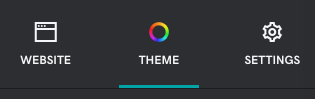
- Anote o nome do seu tema atual caso queira alterar de volta ou escolher entre várias opções.
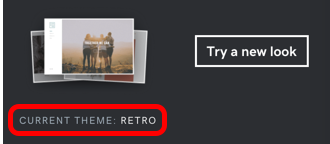
- Selecione Experimentar uma nova aparência para ver a aparência do seu site em uma variedade de temas. Depois de selecionar um tema, esse tema é aplicado. Selecionar um tema também cria automaticamente um ponto de salvamento se você quiser restaurar seu site . Sempre que quiser, volte a este menu para alterar o tema .
Definir cor e fontes
Enquanto estamos na seção Tema , vamos escolher a cor e as fontes do nosso site.
É tão fácil se distrair escolhendo a cor perfeita ou as fontes perfeitas. Não gaste muito tempo aqui - feito é melhor do que perfeito. Escolha o que funciona bem agora, volte para esta seção e ajuste suas escolhas conforme sua marca cresce e evolui.
Cor
Facilitamos a escolha das cores . Escolha uma cor sugerida ou use o seletor de cores para escolher uma cor que você gosta ou insira o código hexadecimal.
Ao decidir sobre uma cor, uma ferramenta popular é o site Adobe Color . Ele pode ajudar você a escolher uma cor, extrair uma cor de uma imagem que você gosta (ou do seu logotipo) e até mesmo verificar a acessibilidade para daltonismo.
Você também pode ajustar a quantidade de cor usada em todo o site com o controle deslizante PINTAR SEU SITE se quiser que seu site fique mais claro ou mais escuro no geral. Você terá a opção de escolher qual cor de destaque pré-selecionada usar conforme edita cada seção do seu site.
Fontes
Em geral, há dois tipos de fontes: serif e sans serif. As serifas são as letras com “pés”. Como foram usados em livros e documentos mais antigos, eles implicam em formalidade e confiança. Sans serif significa literalmente “sem linhas”. As fontes sem serifa são mais modernas e, às vezes, consideradas divertidas ou informais.
Escolha um dos nossos pares de fontes populares ou crie o seu próprio selecionando Avançado . Nas configurações Avançadas, escolha sua própria fonte principal (usada para cabeçalhos) e fonte secundária (usada para o corpo do texto).
Estamos progredindo!
Mesmo se você alterar tudo mais tarde, pelo menos agora tudo parecerá coeso e dentro da marca.
Nesta seção, nós:
- Escolheu um tema
- Adicionamos nosso logotipo
- Defina nossa cor e fontes
Agora vamos configurar sua página inicial .
Fique online | Conheça o Websites + Marketing
Configurar minha marca visual | Personalizar minha página inicial | Personalize o conteúdo
Seja encontrado com SEO | Conecte-se às redes sociais | Aceitar pagamento online